Möchten Sie Ihr Surferlebnis mit FoxyProxy optimieren? Sie fragen sich, wie Sie es für verschiedene Browser konfigurieren können? Diese umfassende Anleitung bietet Ihnen Einblicke und Schritt-für-Schritt-Anleitungen, um FoxyProxy effektiv zu nutzen, Einschränkungen zu umgehen und Ihren Webzugriff zu verbessern.
Webbrowser sind die wichtigsten Tools für den Internetzugang. Google Chrome ist mit einem Marktanteil von 65,81 TP8T laut StatCounter führend. Andere Browser wie Edge und Firefox halten ebenfalls bedeutende Marktanteile. Diese weit verbreitete Nutzung unterstreicht die Abhängigkeit von Browsern, um auf Informationen zuzugreifen, zu kommunizieren und sich zu unterhalten. Aufgrund geografischer Beschränkungen oder Sicherheitsmaßnahmen sind jedoch nicht alle Inhalte frei zugänglich, sodass die Verwendung von Proxy-Diensten erforderlich ist. Proxy-Anbieter bieten ihre Lösungen häufig über Browsererweiterungen an, wodurch sie leicht zugänglich sind. Dieser Leitfaden konzentriert sich speziell auf die Verwendung der FoxyProxy-Erweiterung, um solche Zugriffsbarrieren zu überwinden.
Proxys verstehen: Ihr Tor zum uneingeschränkten Surfen
Jedem Computer oder Gerät wird eine IP-Adresse zugewiesen, die einer Wohnadresse entspricht. Diese Adresse ist eindeutig und hilft bei der Identifizierung des Geräts in einem Netzwerk. Einige Websites beschränken den Zugriff auf der Grundlage des geografischen Standorts oder anderer Kriterien und machen sie aus bestimmten Regionen unzugänglich. Hier spielen Proxys eine entscheidende Rolle. Als Vermittler leiten Proxys Anfragen von Benutzern an Server weiter, maskieren die ursprünglichen IP-Adressen der Benutzer und anonymisieren so ihre Identität. Diese Funktion erleichtert nicht nur den Zugriff auf eingeschränkte Websites, sondern schützt auch private Netzwerke vor potenziellen Cyberbedrohungen.
Nutzung von FoxyProxy für nahtlosen Internetzugang
FoxyProxy ist ein robustes Tool, mit dem Benutzer Proxyserver in ihre Webbrowser integrieren können, darunter beliebte Browser wie Google Chrome und Mozilla Firefox. Dieses Tool automatisiert den Proxy-Konfigurationsprozess und macht es Benutzern so einfach, Proxys einzurichten und bei Bedarf zwischen ihnen zu wechseln. Egal, ob Sie Geoblockierungen umgehen, auf regional gesperrte Inhalte zugreifen oder Ihre Browsing-Aktivitäten sichern möchten, FoxyProxy bietet eine zuverlässige Lösung.
So konfigurieren Sie FoxyProxy in Firefox mit OneProxy
Durch die Einrichtung von FoxyProxy in Firefox können Sie freier im Internet surfen, geografische Beschränkungen überwinden und auf Inhalte aus verschiedenen Regionen zugreifen. Hier finden Sie eine ausführliche Anleitung zur Konfiguration von FoxyProxy in Firefox mit OneProxy-Diensten:
- Firefox öffnen: Starten Sie den Firefox-Browser. Wenn Sie Firefox nicht installiert haben, laden Sie ihn von der offiziellen Website herunter und installieren Sie ihn.
- FoxyProxy installieren: Gehen Sie auf die Firefox-Add-ons-Seite und suchen Sie nach „FoxyProxy Standard“. Sie können direkt darauf zugreifen HierKlicken Sie auf „Zu Firefox hinzufügen“, um die Erweiterung zu installieren.
- Aufbau: Nach der Installation wird eine Benachrichtigung angezeigt, dass FoxyProxy hinzugefügt wurde. Klicken Sie in diesem Popup auf „OK“. Sie sehen das FoxyProxy-Symbol auf der rechten Seite der Browser-Symbolleiste. Klicken Sie auf dieses Symbol und wählen Sie dann „Optionen“ aus dem Dropdown-Menü.
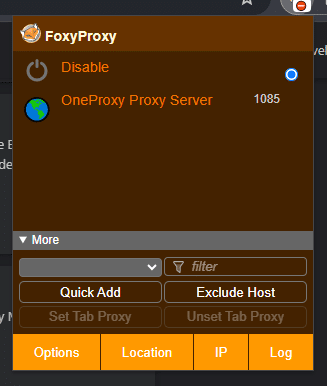
- Einen neuen Proxy hinzufügen:
- Klicken Sie im linken Bereich des FoxyProxy-Optionsfensters auf „Hinzufügen“.
- Geben Sie auf der Registerkarte „Proxy hinzufügen“ einen Titel für Ihr Proxy-Setup ein, damit es leicht identifiziert werden kann.
- Wählen Sie aus dem Dropdown-Menü „Proxy-Typ“ je nach Ihren Anforderungen HTTP, SOCKS4 oder SOCKS5 aus.
- Geben Sie die von OneProxy bereitgestellte IP-Adresse und Portnummer ein. Wenn Sie beispielsweise eine bestimmte OneProxy-IP wie „193.233.142.65“ mit Port „1085“ verwenden, geben Sie diese Details entsprechend ein.

- Speichern des Proxy-Setups: Klicken Sie auf „Speichern“, um Ihre Proxy-Konfiguration zu speichern. Der neu hinzugefügte Proxy wird mit Optionen wie „Ein“, „Bearbeiten“ und „Muster“ für weitere Anpassungen angezeigt, z. B. zum Festlegen bestimmter URL-Muster, falls erforderlich.
- Aktivieren des Proxys: Aktivieren Sie Ihren Proxy, indem Sie ihn aus der Dropdown-Liste im FoxyProxy-Symbolmenü auswählen. Dadurch wird der Proxy so eingestellt, dass er alle Ihre Browseranforderungen verarbeitet.
- Testen des Proxys:
- Besuchen Sie die Seite „Was ist meine IP-Adresse“, um zu überprüfen, ob Ihre IP-Adresse die Proxy-Einstellungen widerspiegelt.
- Möglicherweise wird auf der Seite zunächst nicht die tatsächliche IP-Adresse Ihres Systems angezeigt, was darauf hinweist, dass der Proxy ordnungsgemäß funktioniert.
- Deaktivieren des Proxys: Um zu Ihren ursprünglichen IP-Einstellungen zurückzukehren, klicken Sie im FoxyProxy-Symbolmenü auf „Deaktivieren“ oder „Ausschalten“. Wenn Sie nun die Seite „Was ist meine IP-Adresse“ aufrufen, sollte Ihre tatsächliche IP-Adresse angezeigt werden, was bestätigt, dass die Proxy-Einstellungen deaktiviert sind.
So verwenden Sie FoxyProxy in Chrome mit OneProxy
Für Chrome-Benutzer folgt die Integration von FoxyProxy einem ähnlichen Prozess mit leichten, für die Chrome-Umgebung spezifischen Abweichungen:
- Chrome öffnen: Starten Sie Ihren Chrome-Browser oder Installieren es, falls es noch nicht installiert ist.
- FoxyProxy installieren: Navigieren Sie zum Chrome Web Store und suchen Sie nach „FoxyProxy Standard“. Klicken Sie in den Suchergebnissen auf die Erweiterung und dann auf „Zu Chrome hinzufügen“. Bestätigen Sie mit „Erweiterung hinzufügen“.
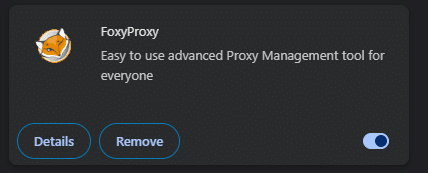
- Konfigurieren des Proxys:
- Klicken Sie nach dem Hinzufügen auf das FoxyProxy-Erweiterungssymbol in der Symbolleiste. Wählen Sie „Optionen“.
- Klicken Sie in den Proxy-Einstellungen auf „Neuen Proxy hinzufügen“.
- Füllen Sie die manuelle Konfiguration aus, indem Sie die IP-Adresse und die Portnummer angeben. Wählen Sie den gewünschten Proxy-Typ aus, z. B. SOCKS5 oder SOCKS4 von OneProxy.

- Aktivieren des Proxys: Speichern Sie Ihre Einstellungen und aktivieren Sie den ausgewählten Proxy über das Symbol in der Symbolleiste. Für eine umfassende Abdeckung wählen Sie „Diesen Proxy für alle URLs verwenden“.
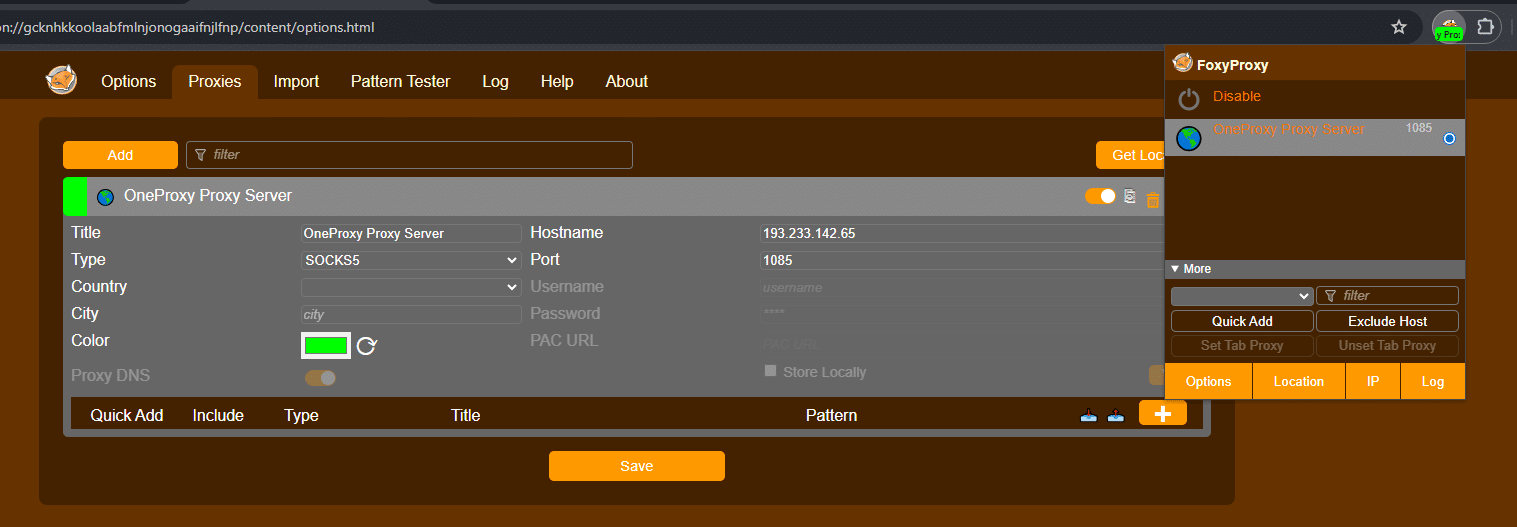
- Testen Ihrer Verbindung:
- Überprüfen Sie Ihre IP-Adresse auf dem „Was ist meine IP-Adresse“ Seite. Die angezeigte Adresse sollte nicht mit Ihrer tatsächlichen IP übereinstimmen, wenn der Proxy aktiv ist.
- Zum Deaktivieren klicken Sie im Erweiterungsmenü auf „FoxyProxy deaktivieren“. Dadurch wird Ihre ursprüngliche IP-Sichtbarkeit auf der Seite „Was ist meine IP-Adresse“ wiederhergestellt.
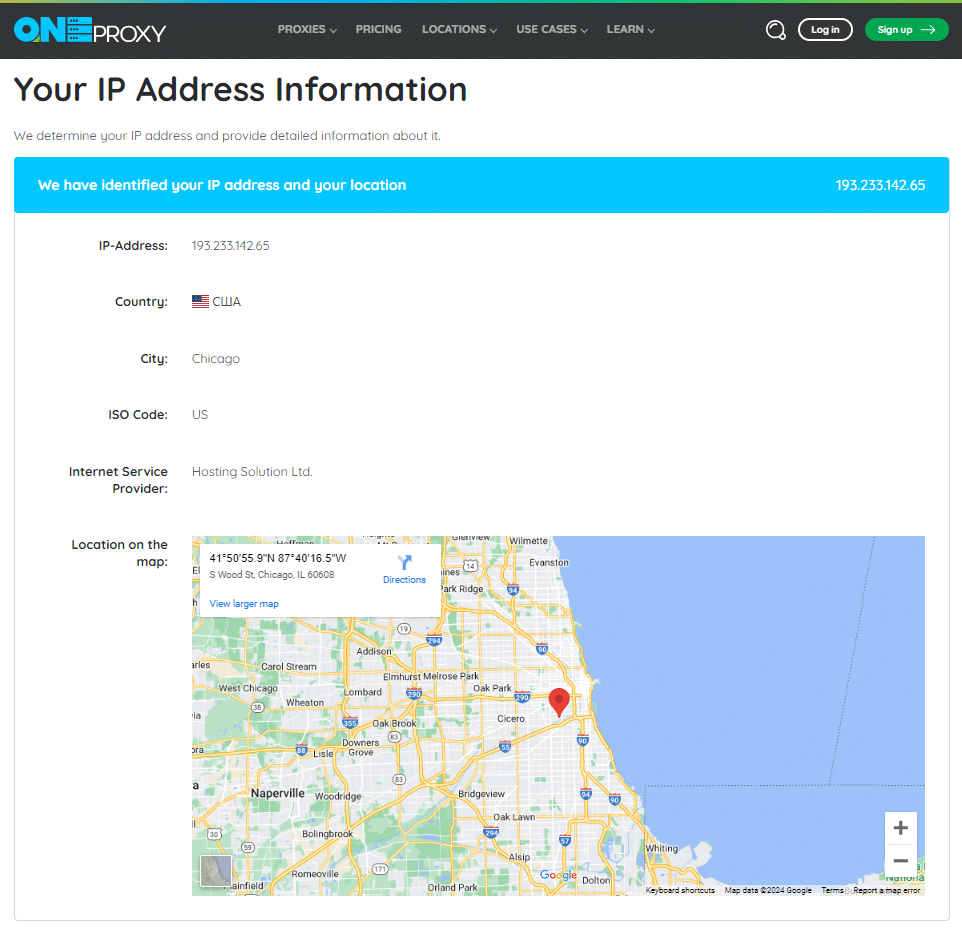
Nutzung von FoxyProxy mit den vielfältigen Proxy-Lösungen von OneProxy
OneProxy bietet weltweit eine umfangreiche Auswahl an kostenlosen und kostenpflichtigen Proxyservern und erfüllt durch dedizierte und rechenzentrumsbezogene Proxydienste die unterschiedlichsten Internetanforderungen.
Dedizierter Proxy
Auch bezeichnet als private Proxys, dedizierte Proxys werden ausschließlich von einem einzigen Benutzer verwendet. Diese Proxys sind ideal für Einzelpersonen oder Organisationen, die über längere Zeiträume eine stabile IP-Adresse benötigen, und gewährleisten Datenschutz und konstante Leistung. Benutzer können einen dedizierten Proxy-Plan auswählen, der ihren Anforderungen am besten entspricht, egal ob für den geschäftlichen oder privaten Gebrauch.
Premium Rechenzentrums-Proxy
OneProxys Premium-Rechenzentrum-Proxys sind auf Geschwindigkeit und Zuverlässigkeit ausgelegt und eignen sich daher für anspruchsvolle Internetaktivitäten. Diese Proxys bieten:
- Zugriff auf über 100.000 HTTP- und SOCKS5-Rechenzentrums-Proxys.
- Unbegrenzte Bandbreite zur Unterstützung umfangreicher Datenübertragungen ohne Drosselung.
- Die Fähigkeit, eine unbegrenzte Anzahl gleichzeitiger Verbindungen zu handhaben, erleichtert groß angelegte Vorgänge.
- Wettbewerbsfähige Preise für verschiedene Premium-Proxy-Pläne.
Diese Funktionen machen die Data Center-Proxys von OneProxy zu einer ausgezeichneten Wahl für Benutzer, die robuste und skalierbare Internetzugangslösungen benötigen.
Kostenlose Proxys
OneProxy bietet auch kostenlose Proxys der Typen HTTP, SOCKS4 und SOCKS5 an, die sich an Gelegenheitsnutzer richten, die grundlegende Proxy-Dienste benötigen. Um auf diese kostenlosen Proxys zuzugreifen, besuchen Sie die Website von OneProxy und navigieren Sie zu kostenloser Proxy Abschnitt. Hier können Benutzer Proxys aus jedem Land auswählen und eine Liste der derzeit verfügbaren kostenlosen Proxys herunterladen. Diese Funktion ist besonders nützlich für Personen, die mit Proxys experimentieren oder vorübergehende Lösungen zum Umgehen von Geobeschränkungen benötigen.
Wenn Sie diese Schritte befolgen, können Sie FoxyProxy in Verbindung mit den vielfältigen Angeboten von OneProxy effektiv nutzen, um Internetbeschränkungen zu umgehen, die Sicherheit zu verbessern oder mehrere digitale Identitäten zu verwalten. Egal, ob Sie ein gelegentlicher Benutzer oder ein technisch versierter Profi sind, OneProxy und FoxyProxy bieten zusammen ein leistungsstarkes Toolset für anspruchsvolles Surfen im Internet.





